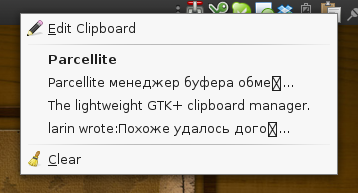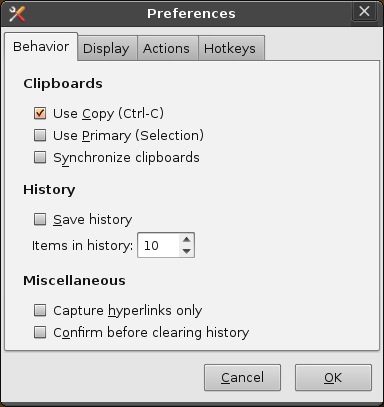Наверняка многих пользователей pidgin напрягает отсутствие возможности настраивать и модерировать конференции. На самом деле в pidgin это все есть. Правда сделано через одно место.
Нужно набрать в конференции /help
Используйте "/help <команда>" для помощи по конкретной команде.
Следующие команды доступны в этом контексте:
affiliate, ban, clear, clearall, config, configure, debug, help, invite, join, kick, me, mood, msg, nick, part, ping, register, role, say, topic.
Пример: дадим права администратора пользователю с jid-ом vanoc@jabber.ru
/affiliate admin vanoc@jabber.ru